

| 手册内容 |
TRIM修剪命令的用法:在CAD命令栏中输入TR修剪命令,空格两下,就可以修剪所有对象。如果输入TR命令后,选择边界后,再空格。只能修剪边界内的对象。 定义和用法:TRIM修剪命令,修剪对象以适合其他对象的边,要修剪掉对象,请选择边界,然后按Enter键并选择要修剪的对象。要将所有对象用作边界,请在首次出现“选择对象”提示时按Enter键。 TRIM修剪命令实例介绍:1、打开CAD2018软件,点击修改工具或是输入TRIM命令或是输入TR命令也行。 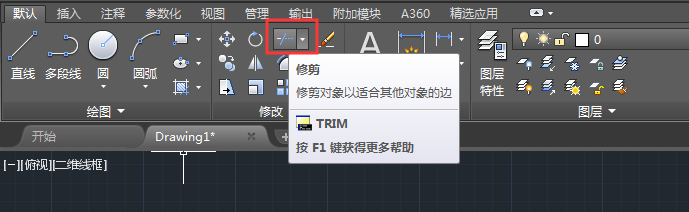
2、TRIM选择对象,全选对象,也可以双击空格两下。 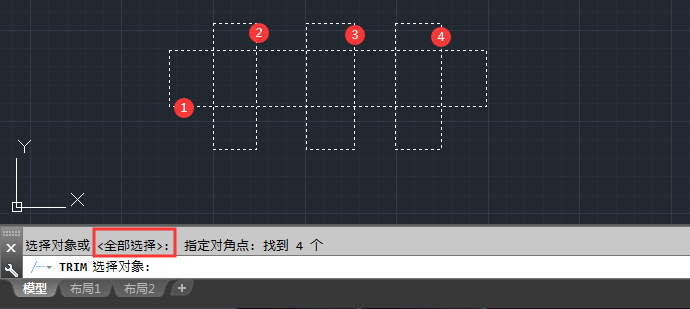
3、空格后,TRIM就可以删除不要的部分了。效果如下。 
4、选择好后,然后再空格就完成修剪。效果如下: 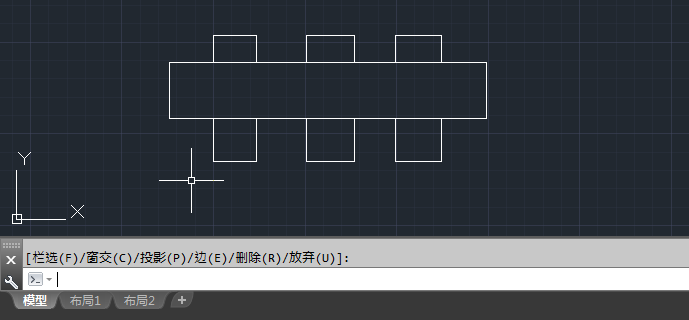
5、另一种方法,输入TR命令,选择一个边界,然后空格。 
6、然后点击栏选(F)或是输入F空格。 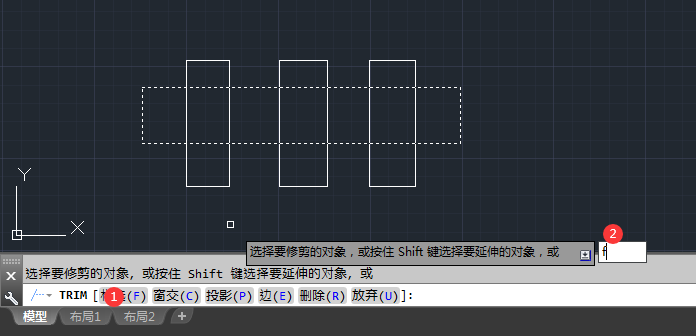
7、就可以点击第一点到第二点的位置。这样被栏选的直线就会被删除了。 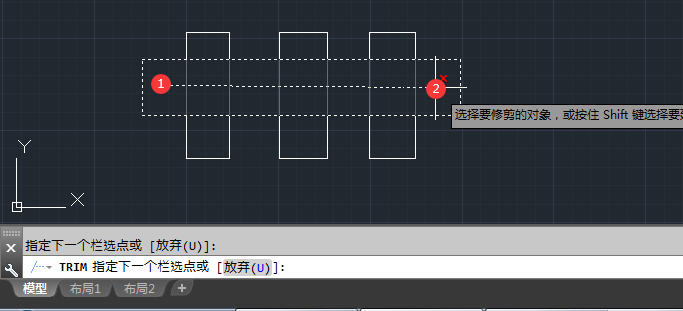
8、这样的方法就是栏选修剪模式,效果如下: 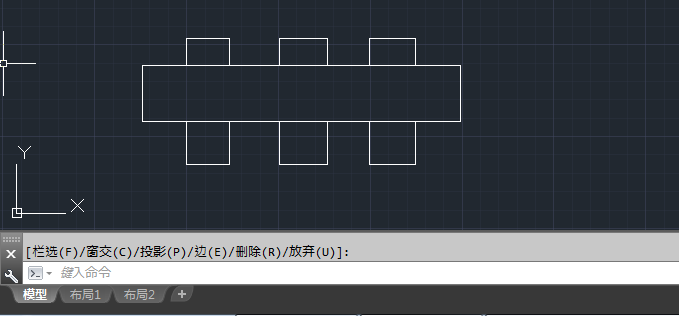
9、窗选,前面过程也是一样,到了这一步,点窗交(C)或是输入C空格。 
10、然后可以绘制一个矩形出来,这样矩形里面被选中的直线就会被删除了。 
11、删除模式,选中对象边界矩形,空格后,点击删除(R)或是输入R空格。 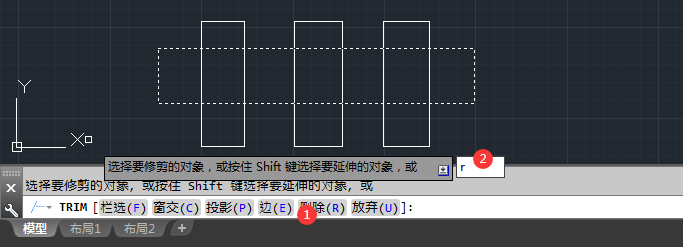
12、选择要被删除的对象,点击空格,效果如下:这样就容易删除了对象。 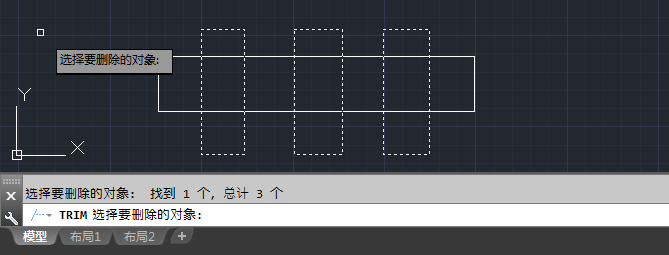 |
|
|